Как да деактивираме подписване шофьор
В тази статия ще се фокусира върху цифрови подписи на шофьорите в операционната система Windows. Самата дума подпис означава, че производителят е известно за нас, но в този случай, подписът не е дръжката на страна, и електрона, под формата на етикет. Компонент производители подписват така че повечето от техните водачи. Ако вашите водачи са с цифров подпис, това означава, че спокойно можем да ги инсталирате. Въпреки това, има ситуации, когато трябва да деактивирате проверки на драйвери за подписване. извършва от самия Windows. В крайна сметка, ако ние се установи, че водачът не е тестван върху цифров подпис, оборудването няма да работи правилно.
Нека да видим как това може да бъде направено.
Рестартирането на операционната система и да го изтеглите натиснете F8. Разклатете той трябва да бъде няколко пъти, докато не получите менюто за зареждане, или рискувате да не влязат в него. Тук трябва да изберете "Disable проверка Колар Подпис задължително." изберете и натиснете Enter.

Сега можете да инсталирате драйвера, както и на проверката няма да бъде извършена и оборудване работа. Въпреки това, той ще работи само в този режим. Ако багажника необичайно, водачът отново ще бъде неработеща.
Това е пълен недостатък на този метод.
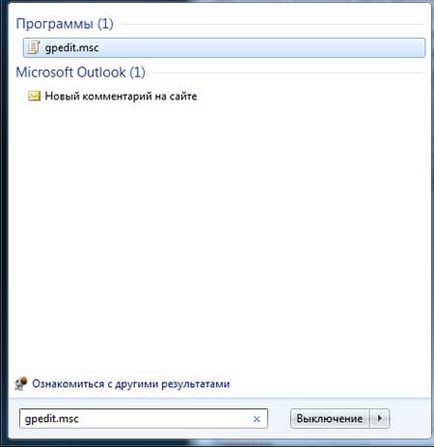
Следваща в прозореца, който се отваря, да преминете към следващия път:
Потребителска конфигурация \ Административен \ System \ Инсталиране на драйвери
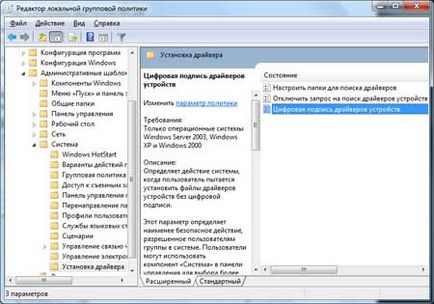
В отворения прозорец radiopereklyuchatel настроен на "Enable". както и действията, изберете "Напред". Натиснете бутона "ОК".
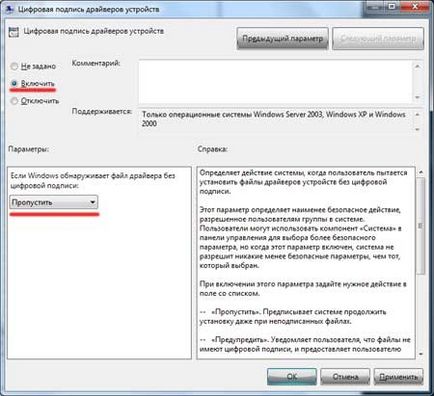
Този метод също не е надеждна, тъй като тя работи този трик не е във всички случаи.
Третият вариант. Как да деактивираме подписване на водача при използване на командния ред.
Отиди на командния ред: Start - Всички програми - Аксесоари - Command Prompt:
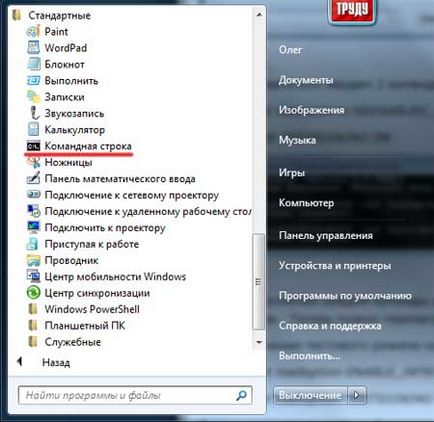
След това трябва да въведете следните команди:
BCDEDIT -set loadoptions DDISABLED_INTEGRITY_CHECKS
BCDEDIT -set TESTSIGNING ON
Моля, въведете първото и преси влизат, а след това на втория. Ако пишете и в двата случая, че операцията е приключила успешно, можете спокойно да инсталирате драйвера.
За да активирате отново сканиране водача на цифровия подпис и излезете от режима на тест, трябва да въведете командата:
BCDEDIT -set loadoption ENABLE_INTEGRITY_CHECKS
bsdedit -set loadoption TESTSIGNING ON
И за последен. Ако някога искате да проверите системните файлове за наличието на електронен подпис, направете следното:
Щракнете върху "Старт" в лентата за търсене въведете sigverif.exe. Кликнете върху резултата:
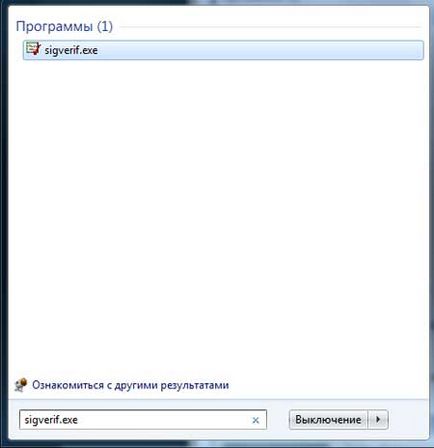
Щракнете върху "Старт" в следващия прозорец.

Сега, че знаете как да деактивирате проверка на водача подпис.